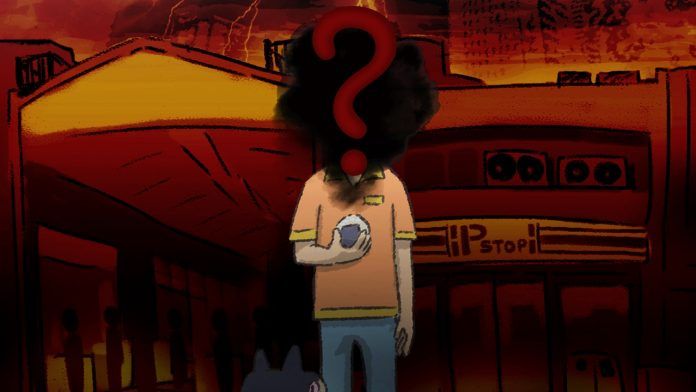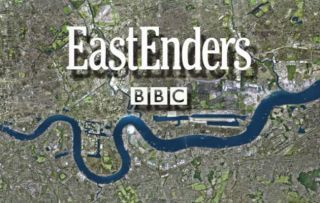Como assistir Netflix em um Amazon Fire TV Stick ou Fire OS TV

Se você acabou de comprar um novo Vara de TV de fogo da Amazon ou estiver usando outro dispositivo que execute o Fire OS da Amazon, uma dúvida que você pode ter é se pode usar o dispositivo para transmitir de Netflix .
A Netflix é o serviço de streaming mais popular do mundo, mas a Amazon opera seu maior rival na forma de Vídeo principal . Portanto, se você estiver usando o sistema operacional Fire OS TV, será perdoado por não ter certeza se pode transmitir o Netflix.
Fire OS é o sistema operacional de TV da Amazon, que roda em seus Fire TV Sticks e também em muitas TVs inteligentes. Ele permite que você baixe muitos aplicativos de entretenimento, incluindo seu próprio Prime Video e Grátis .
Felizmente, a Amazon ainda permite assistir Netflix se você usar um de seus dispositivos de streaming. Orientaremos você sobre como baixar e configurar o streamer, para que você possa aproveitar um dos melhores programas da Netflix em pouco tempo.
O que você precisará
- Dispositivo Fire OS (Fire TV Stick ou Fire OS Smart TV)
- Conta Netflix ou cartão de cobrança para configurar uma
- ( Opcional, mas útil ) smartphone com leitor QR
Como assistir Netflix em um Amazon Fire TV Stick ou Fire OS TV
Como assistir Netflix em um Amazon Fire TV Stick ou Fire OS TV rapidamente
- Configure seu dispositivo Fire OS
- Baixe Netflix na App Store
- Configure o Netflix no dispositivo OU faça login usando seu telefone
- Transmita!
Como assistir Netflix em um Amazon Fire TV Stick ou Fire OS TV completo
Em primeiro lugar, você precisa ter certeza de que seu dispositivo Fire OS está configurado e atualizado, pronto para uso.
Atalho opcionalSe você tiver um controle remoto por voz, pressione e segure o botão Alexa e diga “baixar Netflix” para ir direto para a página da App Store do Netflix.
Agora, vá para a página inicial do Fire OS. Se você tiver um controle remoto, poderá chegar aqui facilmente pressionando o botão com o contorno de 'casa'. Isso mostrará o menu principal com todos os aplicativos baixados e sugestões para você.
A próxima etapa é encontrar a Amazon App Store. Você pode encontrar isso na função ‘Pesquisar’ do menu, bem como no menu ‘Seus aplicativos e canais’. Uma vez na loja, use a função de pesquisa para digitar 'Netflix', que o levará à página da Netflix.
Se você já baixou o Netflix em outro dispositivo vinculado à sua conta Amazon, isso será informado e agora você pode pressionar o botão de download (uma nuvem com uma seta apontando para baixo) para começar a instalá-lo imediatamente. Caso contrário, você terá que ‘comprar’ o aplicativo (é grátis, então não se preocupe) antes de fazer isso.
Ótimo - Netflix agora está instalado! No entanto, você ainda precisará abri-lo.
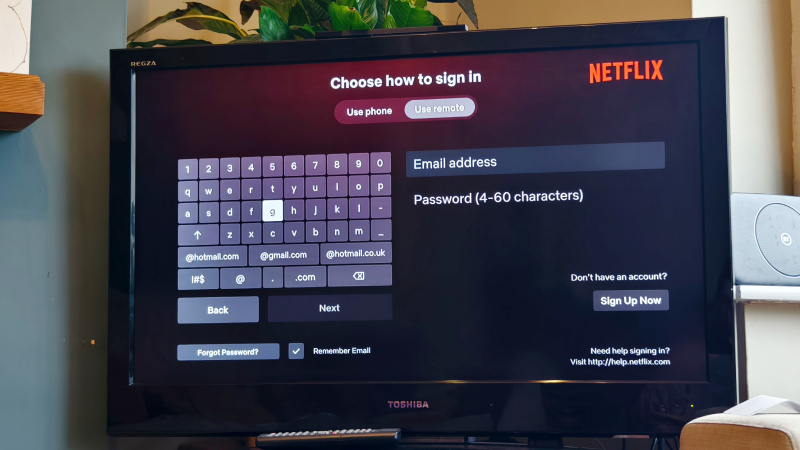
Volte para a página inicial do Fire OS (usando a mesma técnica acima) e agora é hora de configurar o Netflix para uso. Agora você pode selecionar o logotipo da Netflix ou, se tiver um controle remoto com essa opção, pode simplesmente pressionar o botão ‘Netflix’ no controle remoto para ir direto para o aplicativo.
Se você ainda não possui uma conta Netflix, recomendo configurar uma em seu computador ou smartphone, pois é muito mais fácil do que usar um controle remoto da Amazon para fazer isso.
Depois de ter uma conta Netflix, você pode fazer login usando o controle remoto para inserir seu endereço de e-mail e senha, mas há um atalho útil. Se você tiver o Netflix conectado em seu smartphone ou tablet, poderá usar um leitor de código QR para escanear um código QR no aplicativo Netflix. Isso permite que você ignore o complicado processo de configuração e economize muito tempo; portanto, se você tiver experiência em digitalizar essas cifras quadradas em preto e branco, vale a pena prosseguir dessa maneira.
Seja qual for a forma que você escolher para fazer login, quando tiver sucesso, você finalmente estará conectado ao aplicativo. A Netflix agora está pronta para assistir , e você pode transmitir o quanto quiser!